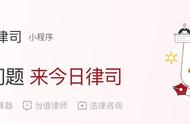方法二:
可以通过修改注册表来解决U盘被写保护的问题
按组合键win r打开运行窗口,在编辑框中输入regedit.exe,按回车打开注册表

接着依次进入HKEY_LOCAL_MACHINE/SYSTEM/CurrentControlSet/Control,然后点击或是新建一个StorageDevicePolicies选项。

在右侧窗口建立“Dword值”并重命名为“WriteProtect”再将其值改为“0”。

然后重新启动电脑。注意重启电脑时不要把U盘拔出来,插着u盘重启,待系统重启至U盘灯闪时,再拔出u盘。
最后系统重启进入到桌面后我们再插入U盘,这时候会发现U盘写保护问题已经被解决了。
以上就是解决解决u盘写保护无法格式化的方法了。